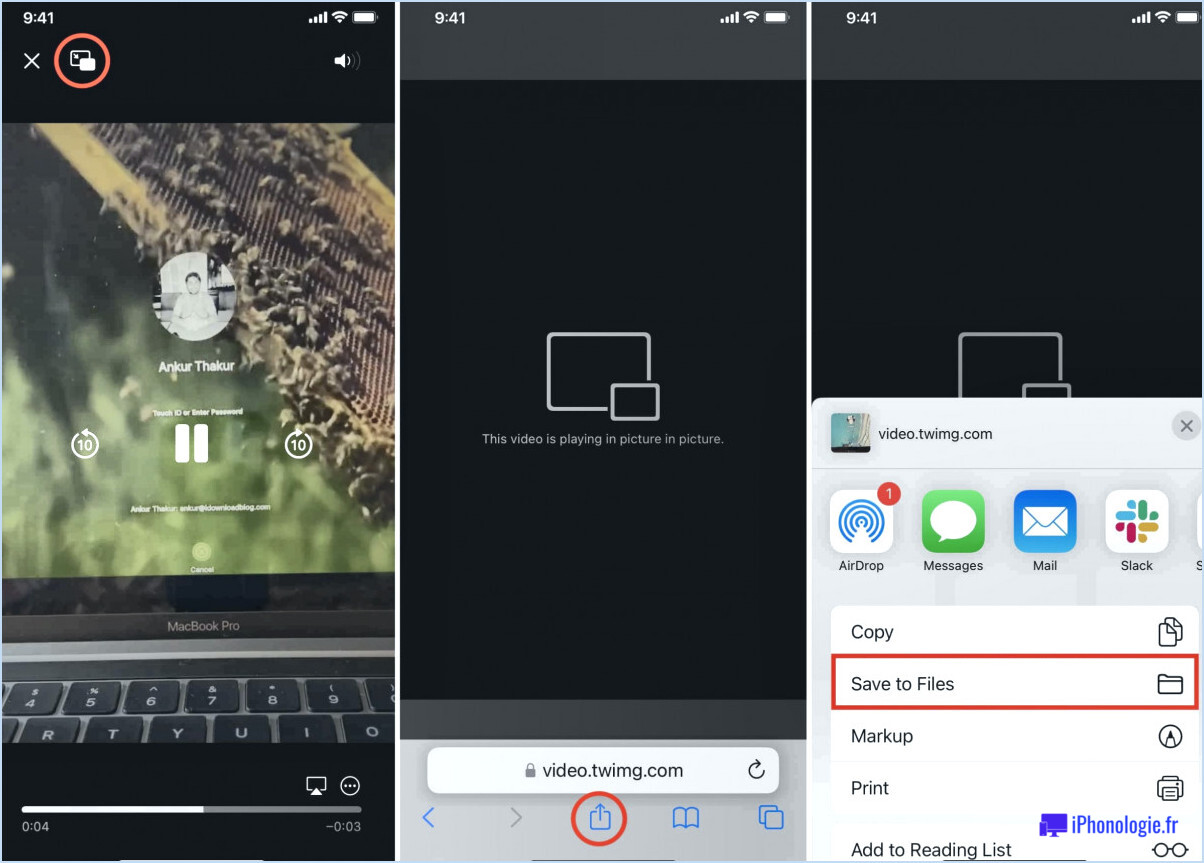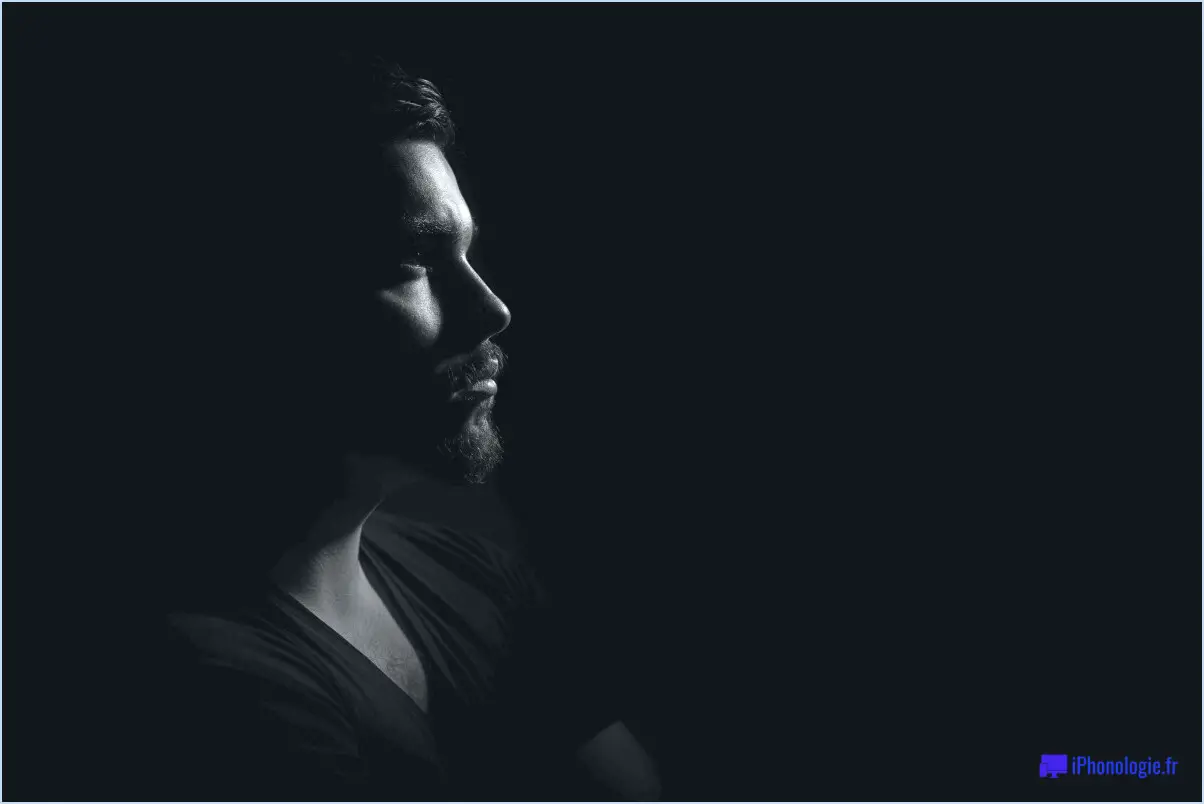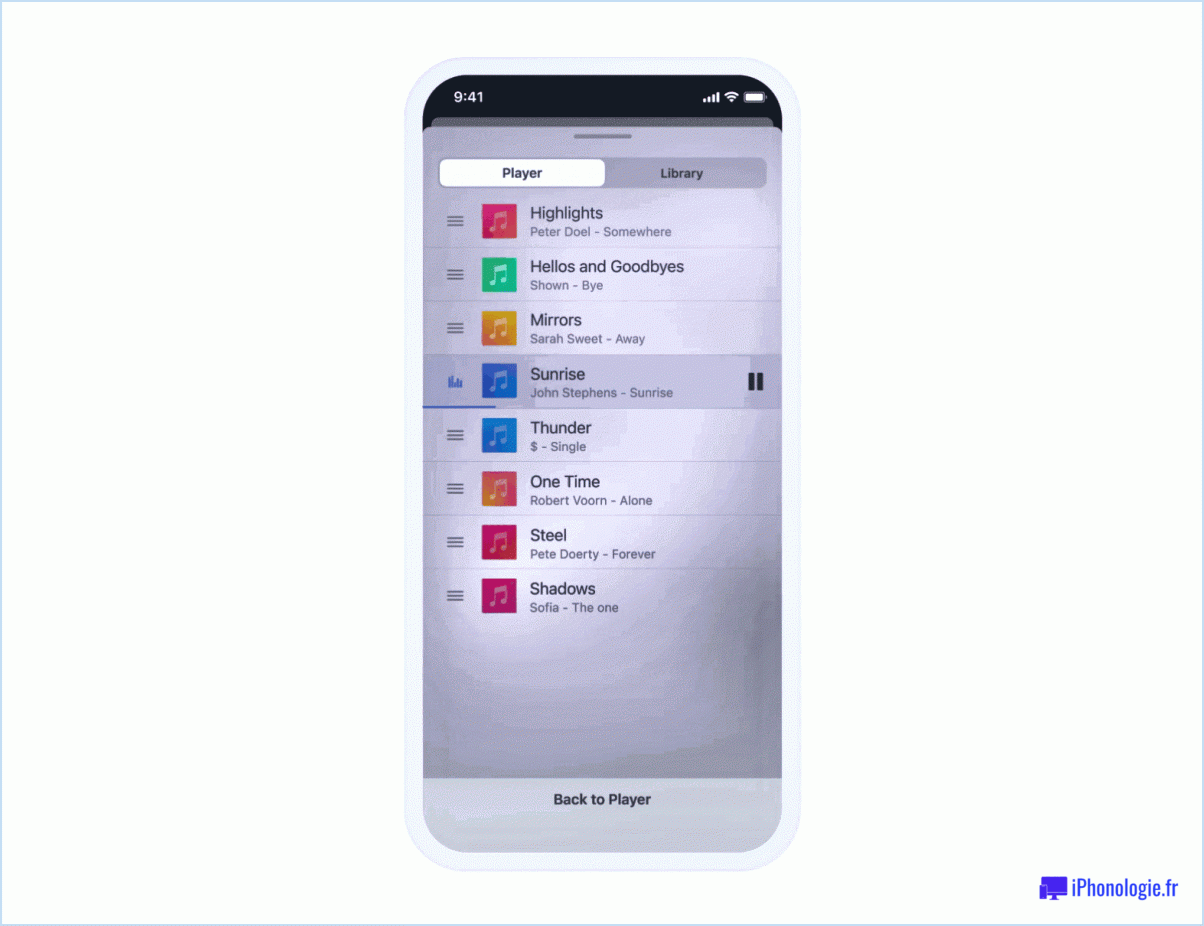IPhone 8 et X : envoyer un message texte à plusieurs destinataires?
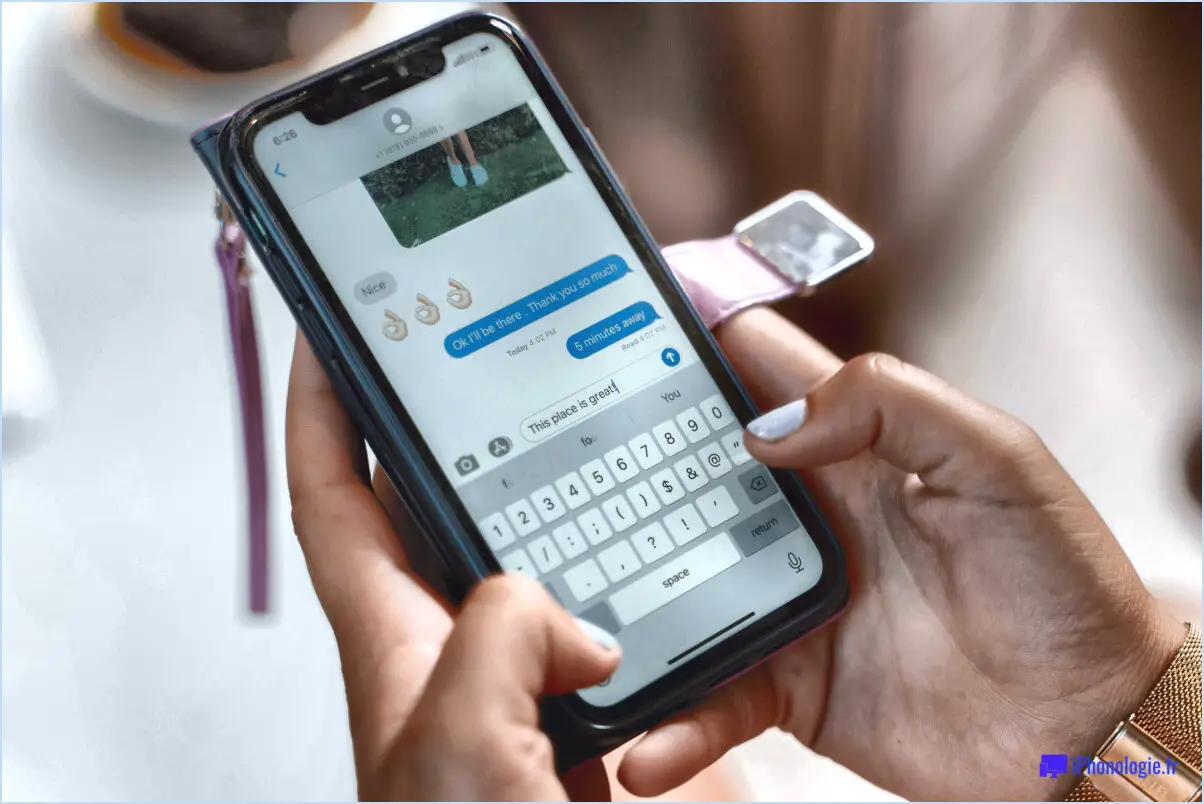
Oui, les iPhone 8 et X offrent la possibilité d'envoyer des messages texte à plusieurs destinataires, ce qui vous permet de communiquer commodément avec plusieurs personnes à la fois. Pour profiter de cette fonctionnalité, suivez les étapes suivantes :
- Commencez par déverrouiller votre iPhone et localisez l'application Messages sur votre écran d'accueil. Appuyez sur l'icône de l'application pour l'ouvrir.
- Dans l'app Messages, naviguez jusqu'à la liste des conversations ou touchez l'icône de crayon et de papier située dans le coin supérieur droit de l'écran pour commencer un nouveau message.
- Dans le champ du destinataire, vous pouvez saisir manuellement les noms ou les numéros de téléphone des personnes que vous souhaitez inclure dans le message de groupe. Vous pouvez également appuyer sur l'icône plus (+) ou sur le bouton "Ajouter un contact" pour accéder à votre liste de contacts et sélectionner plusieurs destinataires à partir de celle-ci.
- Une fois que vous avez sélectionné tous les destinataires de votre message, tapez sur le champ "Composer" pour commencer à taper votre message. Le clavier s'affiche et vous permet de saisir votre texte.
- Rédigez votre message en tapant le contenu souhaité. Vous pouvez inclure du texte, des emojis ou même des pièces jointes multimédias telles que des photos, des vidéos ou des fichiers audio, selon vos préférences.
- Après avoir composé votre message, vérifiez qu'il est correct et qu'il transmet clairement le message souhaité.
- Enfin, lorsque vous êtes prêt à envoyer le message, appuyez sur le bouton d'envoi, généralement représenté par l'icône d'un avion en papier. Votre message texte sera alors envoyé à tous les destinataires choisis.
En suivant ces étapes, vous pouvez envoyer efficacement un message texte à plusieurs destinataires à l'aide de l'iPhone 8 et X, ce qui facilite une communication de groupe transparente et vous permet de partager des informations, des mises à jour ou d'engager des conversations avec plusieurs contacts simultanément.
Puis-je envoyer un texte à plusieurs contacts sur l'iPhone?
Tout à fait ! Sur votre iPhone, vous avez la possibilité d'envoyer un message texte à plusieurs contacts simultanément. Pour ce faire, suivez les étapes suivantes :
- Ouvrez l'application Contacts sur votre iPhone.
- Sélectionnez l'option "Groupes" située dans le coin supérieur gauche de l'écran.
- Choisissez le groupe contenant les contacts auxquels vous souhaitez envoyer un message ou créez un nouveau groupe en appuyant sur "Ajouter un nouveau groupe".
- Tapez sur l'icône "Composer un message" ou message texte, généralement représentée par un crayon et du papier.
- Une nouvelle fenêtre de message s'affiche. Saisissez votre message dans le champ de texte.
- Pour ajouter plusieurs contacts, tapez sur l'icône "+" ou sur le bouton "Ajouter un contact".
- Sélectionnez les contacts souhaités dans votre liste de contacts en tapant sur leur nom.
- Une fois que vous avez ajouté tous les destinataires, appuyez sur le bouton "Envoyer" pour transmettre votre message à tous les contacts sélectionnés.
En suivant ces étapes, vous pouvez envoyer sans effort un message texte à plusieurs contacts sur votre iPhone. Profitez d'une communication pratique avec vos amis, votre famille ou vos collègues !
Comment envoyer un message texte à plusieurs contacts sans message de groupe sur l'iPhone 8?
Pour envoyer un texte à plusieurs contacts sur un iPhone 8 sans utiliser de message de groupe, procédez comme suit :
- Ouvrez l'application Messages sur votre iPhone 8.
- Sélectionnez le premier contact auquel vous souhaitez envoyer un texte dans votre liste de contacts.
- Touchez l'icône de message située à côté de son nom.
- Choisissez "Envoyer un message texte" parmi les options qui s'affichent.
- Composez votre message texte et appuyez sur le bouton d'envoi.
Si vous souhaitez envoyer le même message à d'autres contacts, répétez les étapes 2 à 5 pour chaque contact. Cette méthode vous permet d'envoyer des messages texte individuels à plusieurs contacts sans créer de message de groupe.
N'oubliez pas que cette procédure doit être répétée pour chaque contact auquel vous souhaitez envoyer un message individuel. Profitez-en pour rester en contact avec vos amis et votre famille !
Existe-t-il un moyen d'envoyer un message de masse individuellement?
Bien qu'il n'existe pas de méthode spécifique pour envoyer un message de masse individuellement, vous pouvez toujours atteindre cet objectif en utilisant l'application de messagerie de votre téléphone. Voici les étapes à suivre :
- Ouvrez l'application de messagerie de votre téléphone.
- Créez un nouveau message.
- Saisissez le numéro de téléphone du destinataire ou sélectionnez son contact dans votre carnet d'adresses.
- Rédigez un message personnalisé pour chaque destinataire.
- Répétez l'opération pour chaque personne à laquelle vous souhaitez envoyer un message individuel.
En suivant ces étapes, vous pouvez envoyer efficacement des messages individuels à plusieurs destinataires à l'aide de l'application de messagerie de votre téléphone. N'oubliez pas de personnaliser chaque message afin d'apporter une touche personnelle à chaque destinataire.
Comment envoyer un texte de groupe?
Pour envoyer des SMS groupés, vous avez plusieurs options à votre disposition. La première et la plus populaire consiste à utiliser des applications de messagerie telles que WhatsApp, Facebook Messenger ou Signal. Ces applications vous permettent de créer des groupes, d'ajouter plusieurs contacts et d'envoyer des messages à tous les membres du groupe simultanément.
Une autre option consiste à utiliser des services de messagerie textuelle spécialement conçus pour la communication de groupe. Par exemple, iMessage d'Apple sur les appareils iOS et la fonction de messagerie textuelle d'Android vous permettent de créer des discussions de groupe et d'envoyer des messages textuels à plusieurs destinataires.
Pour envoyer un texte de groupe, suivez les étapes générales suivantes :
- Installez une application de messagerie ou utilisez le service de messagerie intégré à votre appareil.
- Créez un nouveau groupe ou sélectionnez un groupe existant.
- Ajoutez des contacts ou invitez des membres au groupe.
- Rédigez votre message.
- Envoyez le texte, et il parviendra à tous les membres du groupe.
N'oubliez pas de respecter la vie privée des autres et d'obtenir leur consentement avant d'ajouter des personnes à un groupe. Grâce à ces méthodes, vous pouvez communiquer sans effort avec plusieurs personnes simultanément. Bon texto !
Comment créer un groupe de discussion sur l'iPhone?
Pour créer un groupe de discussion sur votre iPhone, suivez les étapes suivantes :
- Ouvrez l'application Messages sur votre iPhone.
- Recherchez le bouton Groupe, qui est représenté par trois lignes dans un cercle. Tapez dessus.
- Ensuite, vous devez donner un nom à votre groupe de texte. Tapez le nom souhaité à l'aide du clavier.
- Une fois le nom saisi, cliquez sur le bouton Ajouter pour créer le groupe.
En suivant ces étapes, vous serez en mesure de créer avec succès un groupe de texte sur votre iPhone à l'aide de l'application Messages. Cela vous permet de communiquer et de partager des messages avec plusieurs personnes au cours d'une même conversation. Profitez de l'organisation de vos conversations et restez en contact avec vos amis, votre famille ou vos collègues grâce aux groupes de texte sur votre iPhone !
Comment réparer un message de groupe sur l'iPhone 8?
Pour résoudre un problème de message de groupe sur votre iPhone 8, suivez les étapes suivantes :
- Mettez à jour l'application Messages : Assurez-vous que la dernière version de l'app Messages est installée sur votre iPhone 8. Les versions obsolètes peuvent causer des problèmes avec les messages de groupe.
- Vérifier l'identifiant Apple : confirmez que vous utilisez le même identifiant Apple pour votre iPhone 8 et votre compte Apple. Des incohérences peuvent entraîner des problèmes de messagerie de groupe.
- Redémarrez votre iPhone : Un simple redémarrage peut résoudre des problèmes temporaires. Appuyez sur le bouton d'alimentation et maintenez-le enfoncé, puis faites-le glisser pour éteindre l'appareil. Attendez quelques secondes et rallumez votre appareil.
- Réinitialisez les paramètres réseau : Allez dans Paramètres > Général > Réinitialiser > Réinitialiser les paramètres réseau. Cette opération réinitialise vos paramètres réseau, y compris les configurations Wi-Fi et de données cellulaires.
- Vérifiez la connectivité cellulaire et Wi-Fi : Assurez-vous que vous disposez d'une connexion internet stable. Basculez entre le Wi-Fi et les données cellulaires pour voir si le problème persiste.
En suivant ces étapes, vous devriez être en mesure de résoudre les problèmes de messagerie de groupe sur votre iPhone 8.
Pourquoi la messagerie de groupe ne fonctionne-t-elle pas sur l'iPhone?
Le fait que le texte de groupe ne fonctionne pas sur l'iPhone peut être attribué à plusieurs facteurs. Tout d'abord, assurez-vous que vous disposez de la dernière version de l'application de messagerie, disponible sur l'App Store. Ensuite, vérifiez que vous êtes connecté à l'internet et que votre partenaire de discussion de groupe dispose également d'une connexion internet active. En outre, vérifiez que la puissance du signal cellulaire ou Wi-Fi de votre iPhone est suffisante. En outre, envisagez de redémarrer votre iPhone et de mettre à jour son système d'exploitation. Enfin, si le problème persiste, il peut être utile de contacter l'assistance Apple ou le développeur de l'application pour obtenir de l'aide.